Per essere visibili online, i contenuti del sito web devono essere indicizzati da Google. Quando si creano nuovi contenuti o si aggiornano pagine esistenti, Google ha bisogno di ricansionare tali URL per riflettere le modifiche nei risultati della ricerca.
Tuttavia, ci rendiamo conto che questo processo a volte può essere lento. Sebbene gli algoritmi di Google effettuino regolarmente la scansione dei siti web, abbiamo trovato il modo di accelerare il processo e di assicurarci che i contenuti aggiornati vengano indicizzati rapidamente.
In questo articolo vi mostreremo come chiedere a Google di ricansionare gli URL del vostro sito WordPress, migliorando la visibilità del vostro sito web e l’ottimizzazione per i motori di ricerca (SEO).
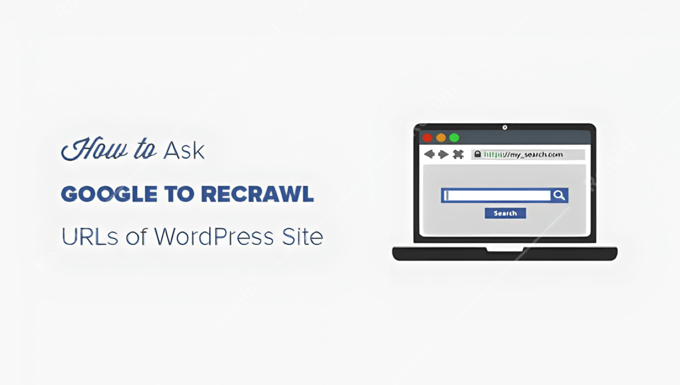
Quando è necessario chiedere a Google di effettuare il recrawling degli URL?
Quando aggiungete nuove pagine e post al vostro sito web WordPress, Google deve effettuare il crawling per indicizzarli e visualizzarli nei risultati di ricerca. Questo vale anche per l’aggiornamento dei contenuti esistenti.
Dovrete chiedere manualmente a Google di ricansionare i vostri URL. Questi link verranno messi in coda per essere indicizzati da Google e, col tempo, un bot di ricerca inizierà a ricansionarli.
Alcuni motivi comuni per chiedere a Google di effettuare il recrawling degli URL sono:
- Quando si aggiunge un nuovo post o una nuova pagina
- Quando si apportano modifiche a un post o a una pagina esistenti
- Quando non si riesce a trovare una pagina nelle pagine dei risultati del motore di ricerca di Google
Per le prime due opzioni citate, è possibile automatizzare questo processo utilizzando le sitemap XML. Google è abbastanza bravo a reindicizzare i siti web perché è il suo mestiere.
Tuttavia, abbiamo visto pagine specifiche scomparire da Google senza motivo. A volte è sufficiente chiedere a Google di ricansionare l’URL per far apparire subito la pagina.
Se non l’avete ancora fatto, dovete inserire il vostro sito nell’elenco di Google, in modo che Google inizi automaticamente il crawling dei vostri URL. Dopodiché, dovrete chiedere a Google di effettuare il recrawling dei link alle vostre pagine nuove e modificate.
Detto questo, vediamo come chiedere a Google di ricansionare gli URL del vostro sito WordPress e di visualizzarli nei risultati di ricerca di Google.
Fase 1: Utilizzo dello strumento di ispezione degli URL per il recrawling degli URL
Google Search Console (ex Google Webmaster Tools) fornisce uno strumento di ispezione degli URL che aiuta a identificare i problemi relativi ai vostri URL e offre soluzioni per indicizzare i vostri link in Google.
Vi aiuterà inoltre a risolvere gli errori comuni di WordPress per i vostri singoli URL e altri problemi di indicizzazione degli URL.
È necessario accedere al sito web di Google Search Console e selezionare la proprietà o il sito web per verificare lo stato di indicizzazione dell’URL.
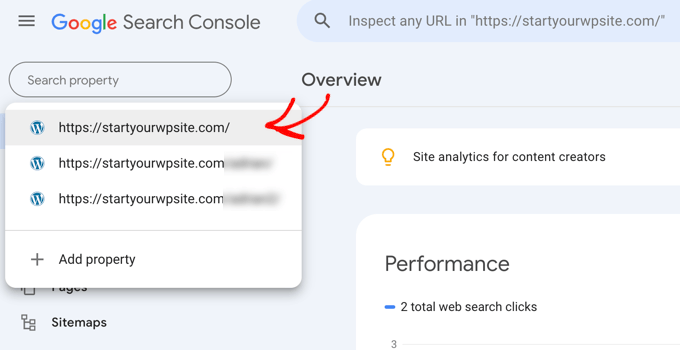
Nota: se non avete un sito web elencato nella Google Search Console, dovete prima aggiungerlo come nuova proprietà per continuare con lo strumento di ispezione degli URL.
Dopo aver selezionato la proprietà, è necessario andare su “Ispezione URL” nel menu di sinistra.
Quindi, è sufficiente aggiungere l’URL nel campo di ricerca che si desidera ispezionare.
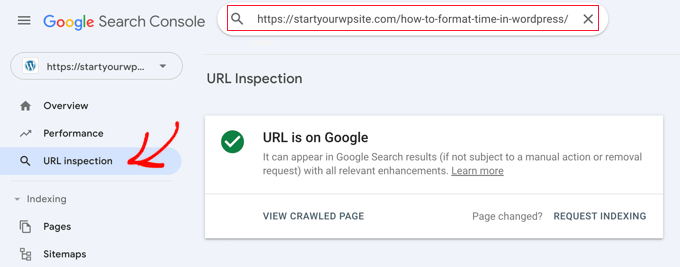
Otterrà i dati relativi al vostro URL e li visualizzerà nella dashboard di Google Search Console.
Se l’URL è già presente su Google, verrà visualizzato un messaggio di successo con informazioni sul link. È possibile espandere i risultati per vedere se ci sono problemi da risolvere. Se non ce ne sono, verrà visualizzata la richiesta di invio da parte di Google per il recrawl e l’indicizzazione dell’URL.
Tuttavia, se il link non è presente su Google, vi mostrerà gli errori e una possibile soluzione per far indicizzare il vostro URL su Google.
È possibile risolvere i problemi e ispezionare nuovamente l’URL fino a ottenere il messaggio di successo. Dopodiché, viene avviata una richiesta di recrawl dell’URL. È sufficiente ripetere l’operazione per tutti gli URL che si desidera sottoporre a recrawling da parte di Google.
Fase 2: invio di una Sitemap XML per il recrawl degli URL
Se non siete ancora sicuri che gli URL siano presenti nell’indice di Google, potete semplicemente inviare una sitemap XML aggiornata con i nuovi URL a Google Search Console. Le sitemap sono il modo più rapido per far indicizzare i nuovi URL su Google.
Per questa fase, consigliamo di utilizzare il plugin All in One SEO, che include opzioni flessibili per impostare correttamente le sitemap XML in WordPress.
AIOSEO crea una sitemap XML per impostazione predefinita non appena il plugin viene installato.
Per modificare le impostazioni della sitemap, è necessario andare su All in One SEO ” Sitemaps nell ‘area di amministrazione di WordPress. Vedrete che l’impostazione XML sitemaps è attiva per impostazione predefinita.
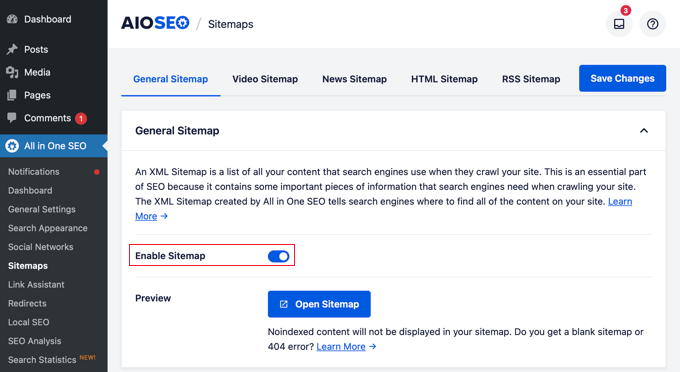
È possibile visualizzare la sitemap facendo clic sul pulsante “Apri Sitemap”.
Se i nuovi link sono visibili in questo file sitemap, si può procedere con l’invio a Google Search Console.

Per inviare le sitemap XML, è necessario visitare il sito web di Google Search Console e fare clic su “Sitemap” nel menu a sinistra.
È sufficiente aggiungere il link alla sitemap XML e fare clic sul pulsante “Invia”.

Questa sitemap aggiornata chiederà ai bot di Google di recrawlare rapidamente i nuovi URL e di visualizzarli nei risultati di ricerca.
Nota: è sufficiente caricare la sitemap una sola volta. Google ricrea regolarmente la vostra sitemap e aggiungerà rapidamente i post aggiornati una volta aggiunta la sitemap.
Ci auguriamo che questo articolo vi abbia aiutato a imparare come chiedere a Google di effettuare il recrawling degli URL del vostro sito WordPress. Potreste anche voler consultare la nostra guida su come migliorare la SEO di WordPress o le nostre scelte di esperti sui migliori strumenti di rank tracker SEO per il monitoraggio delle parole chiave.
Se questo articolo vi è piaciuto, iscrivetevi al nostro canale YouTube per le esercitazioni video su WordPress. Potete trovarci anche su Twitter e Facebook.





Jiří Vaněk
I’m currently dealing with an issue in the Google Search Console where I have many links marked as ‘discovered – currently not indexed.’ I can’t seem to figure out what Google dislikes. Any advice? I’ve tried manually submitting the site’s robots for checking, but the result is always the same.
WPBeginner Support
For what you are running into, it is more likely you are having trouble with your site’s crawl budget, you can see more on this in our article below:
https://www.wpbeginner.com/wp-tutorials/the-wordpress-seo-crawl-budget-problem-and-how-to-fix-it/
Admin
Jiří Vaněk
Thank you for the advice. I will try to review the budget and continue searching, as the problem has not been resolved so far. I will follow your advice and focus in this direction.
Saagar
My home page of website is showing amp icon
When i put the name of my website on it.
I m extremely depressed i dont want my website to show in AMP.
WPBeginner Support
For disabling AMP you would want to take a look at our article below:
https://www.wpbeginner.com/wp-tutorials/how-to-properly-disable-google-amp-in-wordpress
Admin
Valeria
Hi, i changed my whole website, so almost every url i get on google search results are obsolete and lead to 404 page. I send the new sitemap to google search console. How much it will take to recrawl? Is there another way to tell google that old urls are old?
Thanks!
WPBeginner Support
Having Google recrawl and resubmitting your sitemap would be the only ways and Google does not have a guaranteed time frame for updating.
Admin
Precious Marho
Super straightforward and helpful! Thanks.
WPBeginner Support
You’re welcome
Admin
Samuel
Wow!
This is the reason why I like coming back to WPBeginner.
Your editorial team is just awesome! Super genius!
And I am the first to comment on this, I guess.
Now, I’m going to my Yoast to checkout my XML sitemap.
Thanks, guys!
WPBeginner Support
Thank you, glad you like our content
Admin